Добавьте внешний доступ к серверу Nextcloud Raspberry Pi
После того, как вы настроили сервер Nextcloud на своем Raspberry Pi с помощью NextCloudPi, вы захотите сделать его доступным через Интернет из любого места. Это включает в себя использование переадресации портов на вашем маршрутизаторе и настройку URL-адреса динамического DNS, который будет автоматически указывать на общедоступный IP-адрес вашей сети, даже если последний изменится.
Веб-панель NextCloudPi
Чтобы внести необходимые изменения в конфигурацию вашего сервера Raspberry Pi Nextcloud , посетите веб-панель NextCloudPi по адресу https: // [IP-АДРЕС]: 4443 . Введите имя пользователя ncp и пароль, который вы записали для него во время установки.
Выберите letsencrypt на левой боковой панели (в разделе «Сеть») веб-панели. Добавьте действующий адрес электронной почты в поле Электронная почта .
Теперь откройте мастер настройки (щелкните значок палочки на верхней панели инструментов) и выберите вкладку Внешний доступ . Ответьте Да на первый вопрос и подождите несколько секунд, пока он не настроится.
Для переадресации портов вы можете нажать « Попробовать», чтобы сделать это за меня ; если это не сработает, вам необходимо настроить переадресацию портов в настройках вашего Wi-Fi-роутера (обычно в брандмауэре). Перенаправьте порты 443 (HTTPS) и 80 (HTTP) на сервер Raspberry Pi Nextcloud, используя его IP-адрес или имя (nextcloudpi).
Если ваш маршрутизатор не резервирует автоматически один и тот же IP-адрес для устройства при каждом подключении, вы можете настроить статический IP-адрес на Raspberry Pi .
Вернувшись в мастер, нажмите « Я сделаю это вручную» , а затем « Продолжить» .
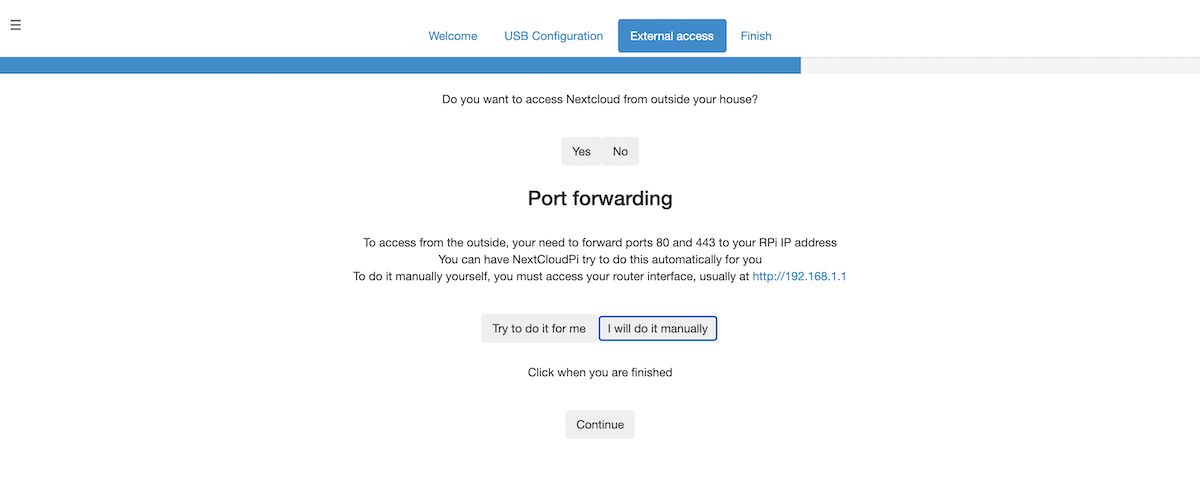
Вам понадобится поставщик динамического DNS, чтобы получить доступ к серверу из-за пределов вашей сети. В разделе мастера DDNS щелкните ссылку, чтобы зарегистрироваться на FreeDNS и введите свои данные.
Как только вы войдете в FreeDNS, выберите Поддомены и выберите один из них. Выберите один из доступных бесплатных доменов (мы выбрали Chickenkiller.com) и введите подходящее имя поддомена (у нас было pkingcloud). Вам понадобится общедоступный IP-адрес вашей домашней сети – чтобы найти его, выполните поиск в Google по запросу «What is my IP». Заполнив все данные, нажмите « Сохранить» .
По-прежнему на сайте FreeDNS выберите опцию Dynamic DNS на левой панели. Щелкните правой кнопкой мыши ссылку прямого URL-адреса для своего поддомена и скопируйте адрес ссылки. Вставьте это в текстовый редактор и скопируйте хеш: длинную строку букв и цифр после символа «?».
Вернувшись в мастер NextCloudPi, выберите FreeDNS . Введите свой субдомен в поле « Домен» и свой хеш в поле « Обновить хеш» . Щелкните Готово .
Ваш сервер NextCloudPi готов к внешнему доступу
Посетив поддомен, который вы настроили в веб-браузере, вы должны быть перенаправлены на сервер Nextcloud, работающий на вашем Raspberry Pi. Вы также можете получить к нему доступ извне вашей локальной сети.
